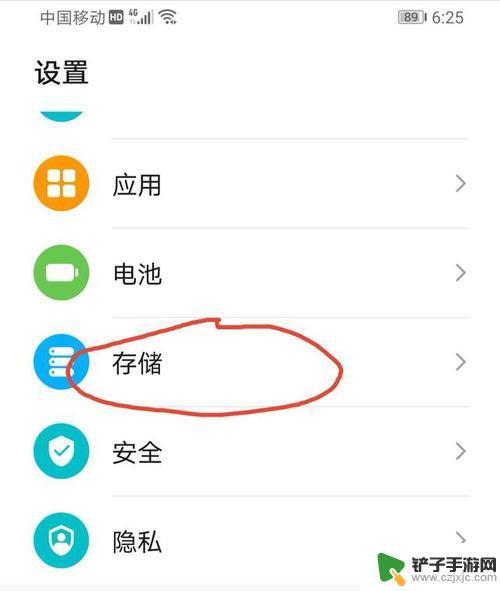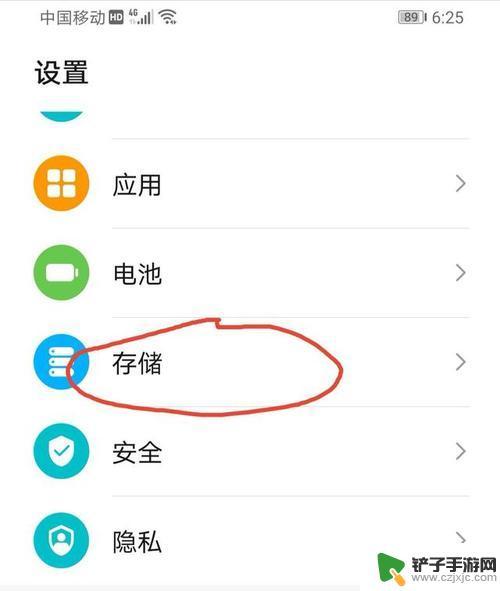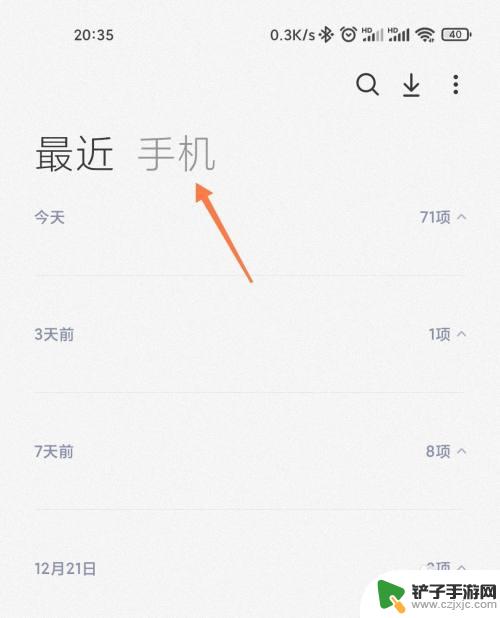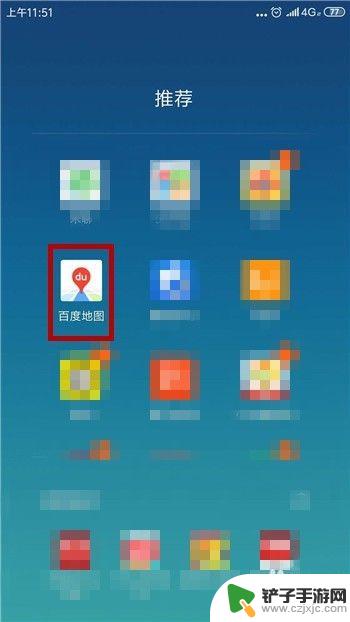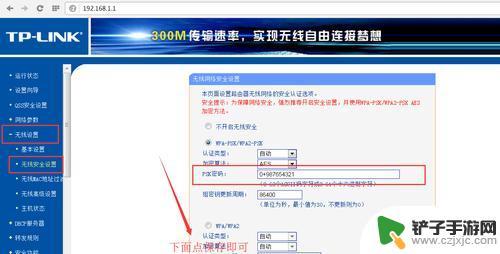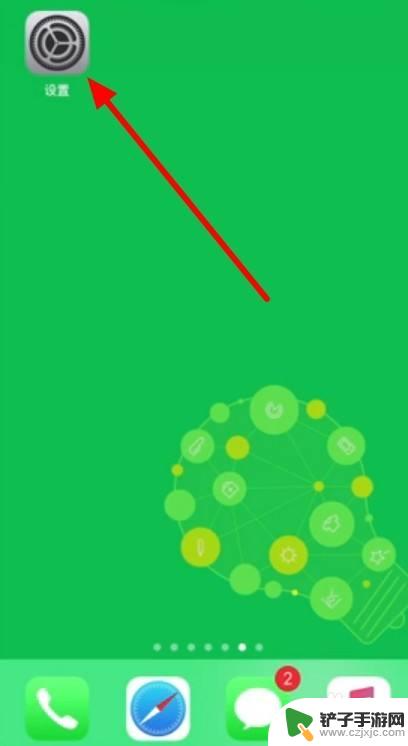手机图片如何传到u盘 怎么将手机照片传到U盘上
手机图片如何传到u盘,随着手机摄影的普及和手机存储空间的不断扩大,我们经常会拍摄大量的照片,手机的存储空间是有限的,一旦满了我们就需要将照片转移到其他设备上进行备份和存储。U盘作为一种常见的便携式存储设备,成为了许多人传输照片的首选。如何将手机中的照片传输到U盘上呢?在本文中我们将为大家介绍几种简单的方法,让您轻松实现手机照片传到U盘的操作。
怎么将手机照片传到U盘上
步骤如下:
1.首先我们要有一个优盘和一根OTA数据线。


2.使用OTA数据线将U盘连接到到手机上

3.直接连接到手机上是不显示的,这时候要操作手机上的OTA功能。
4.点击设置按钮,进入设置界面,找到其它设置,点击。
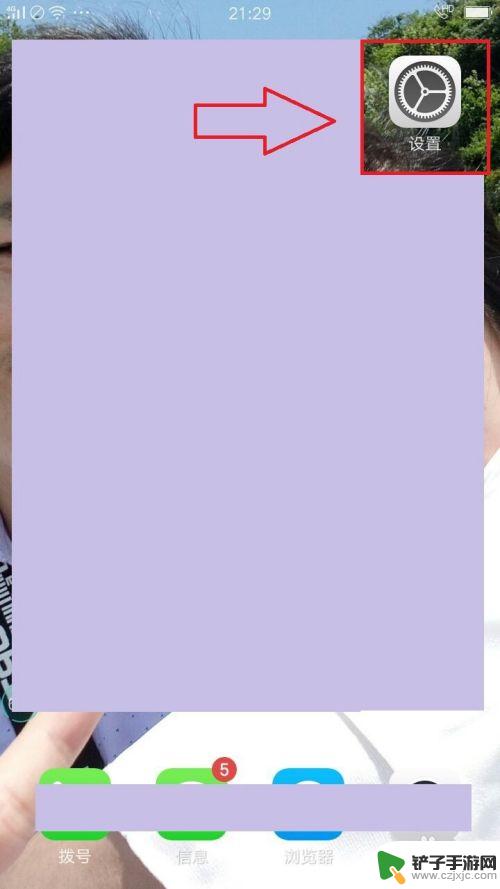
5.在其它设置界面里找到OTA功能,点开即可。
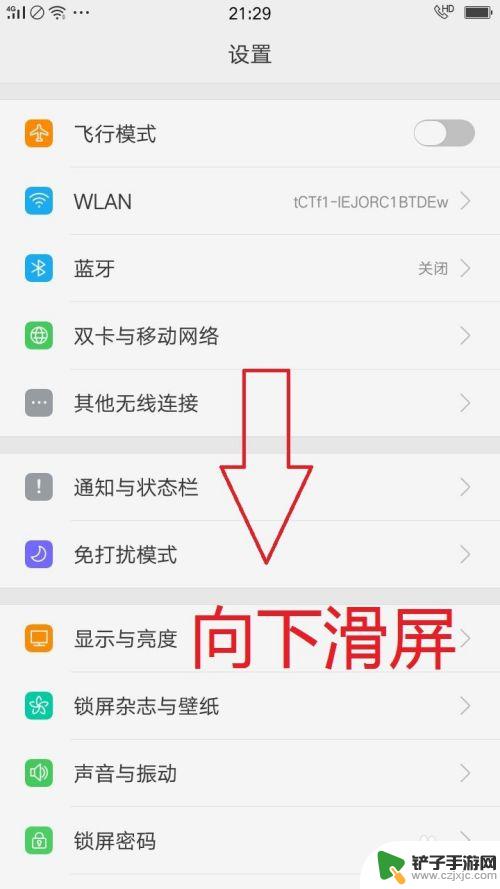
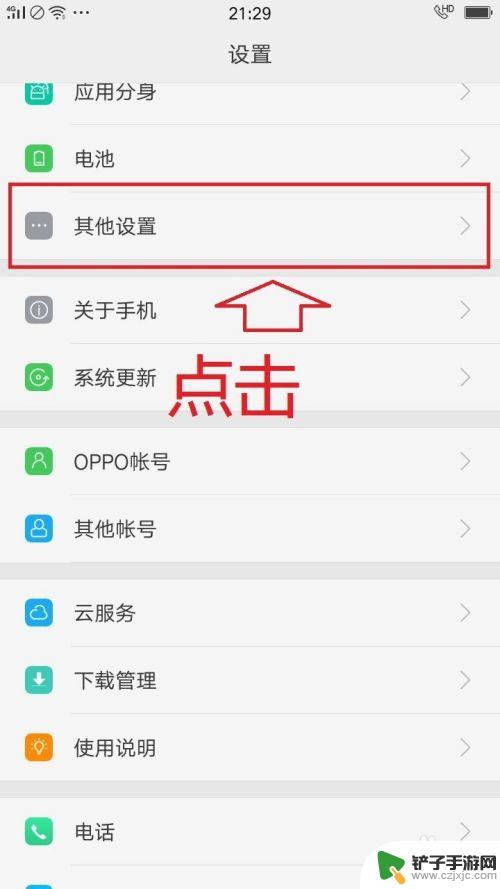
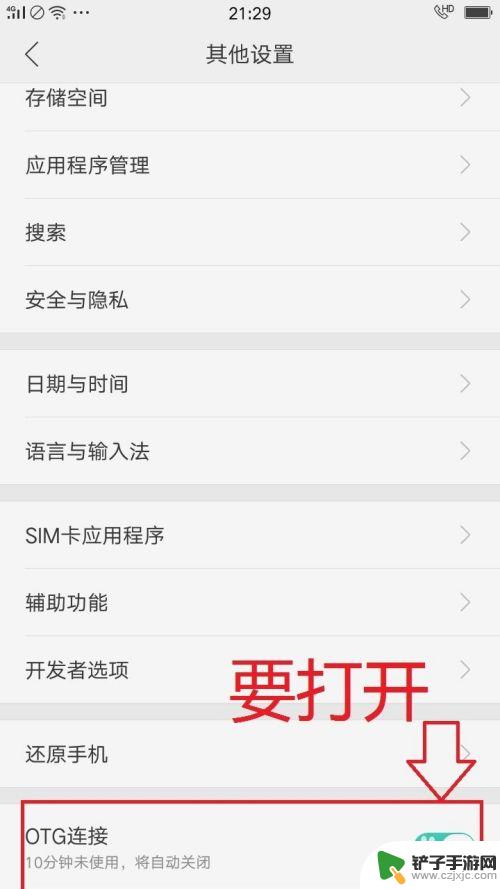
6.这时候在回到手机的文件管理,点击所有文件,就可以看到手机存储和USB存储了。
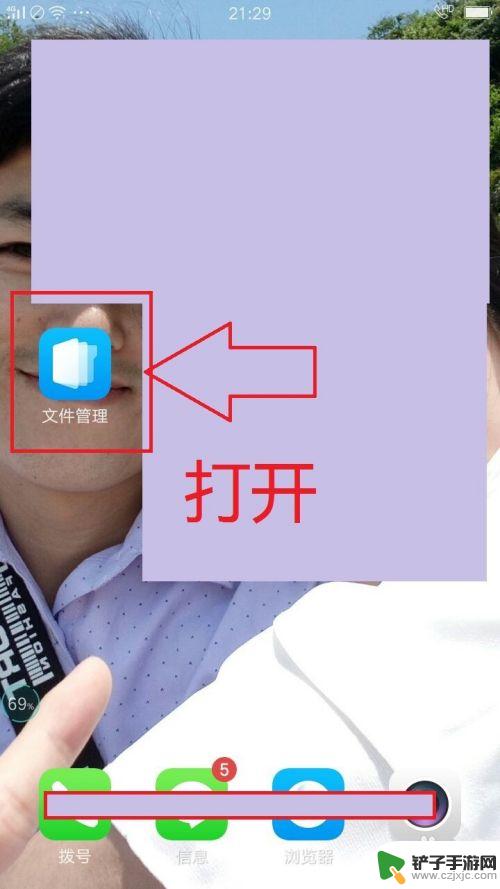
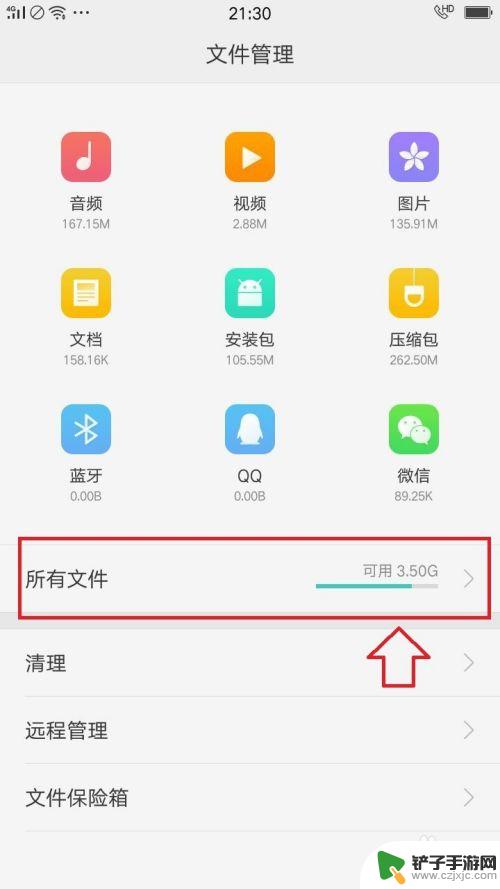
7.这个时候我们打开手机存储,找到自己要保存到U盘的照片。选中,但后点击“剪切”在选择要保存的位置。
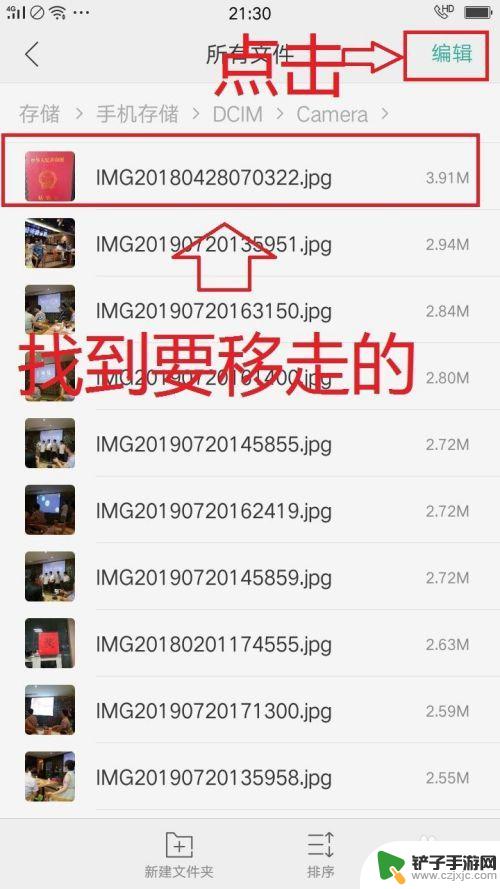
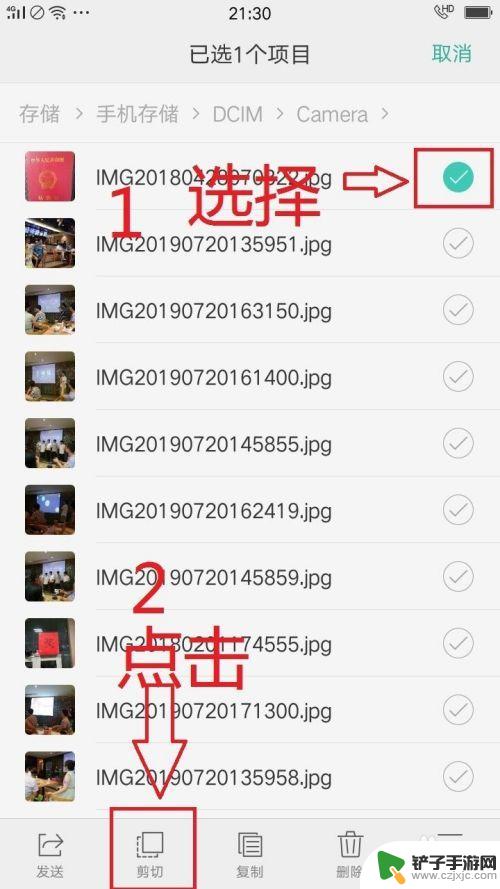
8.选好位置后,点击下方的粘贴,就把照片移到了U盘上了。文件转移也是如此。
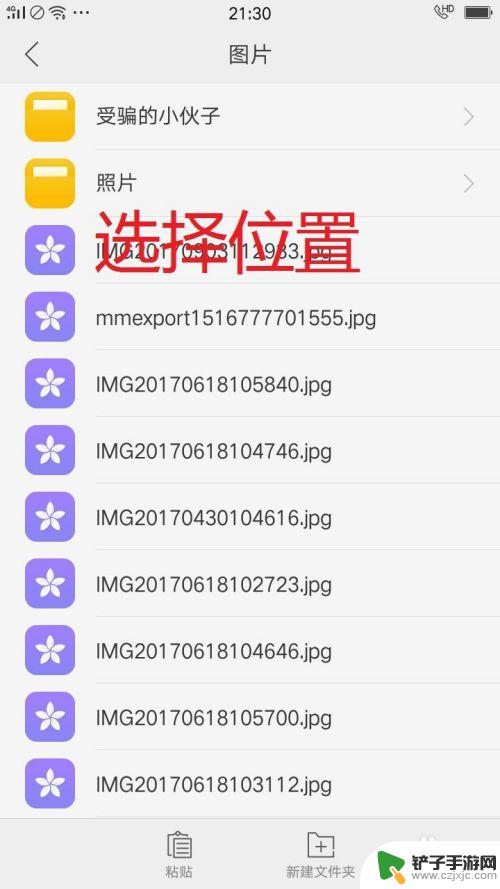
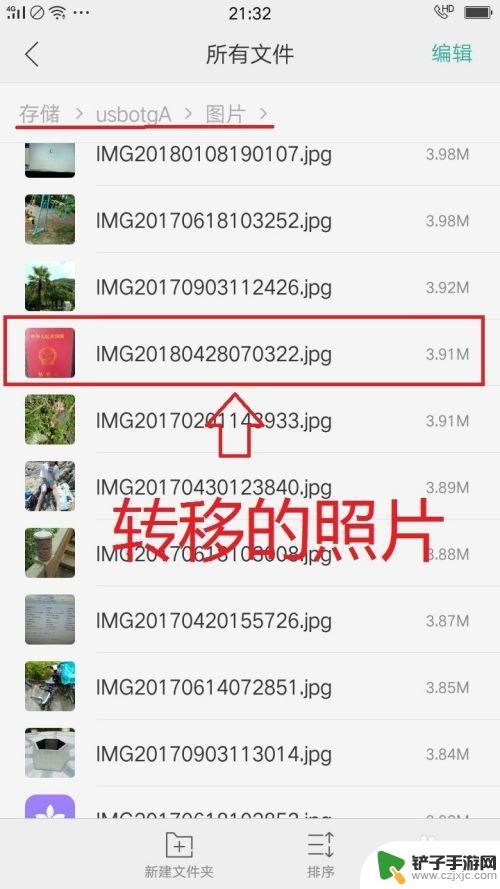
以上就是手机图片如何传到U盘的全部内容,如果需要的话,您可以根据小编的步骤进行操作,希望这能对您有所帮助。
相关教程
-
手机图片怎样传到u盘上 怎样将手机拍的照片传输到U盘上
在现代社会中,手机成为了我们生活中必不可少的一部分,我们经常使用手机拍摄美好的瞬间,记录下珍贵的回忆。有时候我们可能会遇到一个问题:如何将手机拍摄的照片传输到U盘上呢?毕竟,手...
-
怎样把u盘的视频传到手机 如何将U盘视频传到手机
在当今数字化时代,人们经常使用U盘来存储各种资料,其中包括视频文件,有时候我们希望将U盘中的视频文件传输到手机上进行观看或分享。怎样才能轻松地将U盘中的视频传输到手机呢?在本文...
-
手机上的文件怎样能拷到u盘上 手机插上U盘后怎么将文件复制到U盘
在日常生活中,我们经常会遇到需要将手机上的文件复制到U盘的情况,为了方便备份重要资料或者在不同设备间传输文件,我们需要掌握如何操作。当我们将U盘插入手机后,只需按照简单的步骤操...
-
手机图片如何转到u盘 手机照片如何传到U盘
如今,随着科技的不断进步,手机已经成为我们生活中不可或缺的一部分,拍摄精美的照片已经成为我们记录生活、分享美好时刻的重要方式。手机的存储空间有限,随着照片的增多,我们常常面临着...
-
u盘怎么连接到手机 U盘插手机怎么传输文件
在现代社会中随着科技的不断发展,U盘已经成为人们日常生活中必不可少的一种设备,但是很多人可能会遇到一个问题,就是如何将U盘连接到手机上,以便传输文件。实际上只需要一个OTG数据...
-
小米手机u盘如何使用 小米手机外接U盘打开步骤
随着移动存储设备的普及和需求的增加,小米手机的外接U盘成为了许多用户传输数据的重要工具,使用小米手机外接U盘可以方便地将文件从手机传输到U盘,或者将U盘中的文件快速导入手机。如...
-
怎么用手机扣 手机抠图工具
在当今社会,随着手机摄影技术的不断提升,越来越多的人将手机作为主要的拍摄工具,拍摄出来的照片往往需要进一步的修饰和处理才能达到理想的效果。手机抠图工具就应运而生,它可以帮助我们...
-
拿着手机走路怎么测多少米哪种测米精准 手机如何计算行走距离
当今社会,随着科技的不断发展,人们的生活方式也在不断改变,拿着手机走路成为了现代人们日常生活中的一种常见场景。很多人会好奇拿着手机走路能够测量多少米,以及哪种方法能够更加准确地...
-
如何用手机设置路由器密码的步骤 手机设置路由器密码步骤
在现代社会中手机已经成为人们生活中不可或缺的工具之一,除了通讯和娱乐功能外,手机还可以帮助我们完成一些家庭网络设备的设置。设置路由器密码是保护家庭网络安全的关键步骤之一。今天我...
-
如何让苹果手机网速更快 苹果手机4G网速提升方法
苹果手机作为一款高端智能手机,拥有强大的性能和流畅的操作体验,但在使用过程中,有时候会遇到网速较慢的问题,为了让苹果手机的网速更快,我们可以通过一些简单的方法来提升4G网速。通...